© Karin Feki
06.09.2011
Dieses Tutorial stammt allein aus meiner eigenen Feder.
Das © Copyright für das Tutorial liegt allein bei mir.

Meine Tutoriale sind registriert bei

Das Tutorial darf weder kopiert noch auf anderen Seiten zum Download angeboten werden.
Das Material stammt aus Tubentauschgruppen und von Tubenseiten.
Das © Copyright für das Material liegt allein bei den jeweiligen Herstellern.
Sollte ich unwissentlich ein Copyright verletzt haben bitte ich mir eine Mail zu senden.
Danke für das schöne Material ohne das es solche Bilder gar nicht gäbe.
Mein besonderer Dank geht an
Bärbel für ihre wundervollen Bilder und Hintergründe
an Narah für die Maske
an
GINA Tuben
und an Mellady
Dieses Tutorial wurde mit PSP X3 geschrieben,es müsste aber auch mit allen
anderen Varianten zu basteln gehen.
Meine Tutoriale werden hier getestet:

************************************************
Material:
 Plugins
Plugins
Graphics Plus_Cross Shadow
Xero_Improver
MuRa's Meister - Cloud
Filter Unlimited 2.0 - Tile&Mirror - Kaleidoscope 1
Filter Unlimited 2.0 - Scribe - Noisey
Nik Software_Color Efex Pro 3.0

******************************************************
Wichtig!!! Such dir bitte selber eine geeignetes Tube.
Die von mir verwendeten Haupttuben sind nicht im Material enthalten,
da ich nicht weis, wer der Künstler ist.
Denke auch bitte daran das Copyright von Deinen benutzten Tubes auf Dein Werk zu setzen.
Der Tuber selbst ist nicht der Künstler!!!!!!
Bitte Respektiert die Arbeit der Künstler!!
******************************************************
Hast du alles, dann können wir beginnen.
Punkt: 1
Neue Leinwand 800x600 transparent
helle VG-Farbe: meine #d5db9b
dunkle HG-Farbe: meine #494d21
MuRa's Meister - Cloud
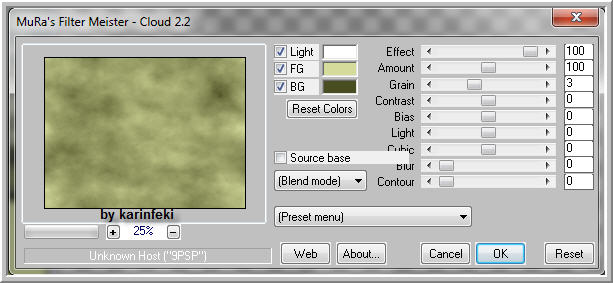
Anpassen - Bildschärfe verringern - Gaußscher Weichzeichner mit 20
******************************************************
Punkt: 2
Neue Rasterebene - Ebene füllen mit deiner hellen Farbe
Ebene- Neue Maskenebene - Aus Bild
suche dir die Maske Narah_mask_Abstract108
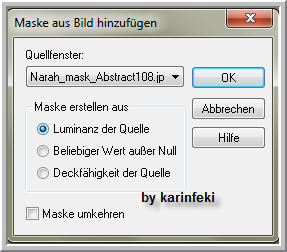
Zusammenfassen - Gruppe zusammenfassen
Duplizieren
du bist noch auch der Kopie
Effekte - Kanteneffekte - Nachzeichnen
Originalebene aktivieren
Effekte - Textureffekte - Glasmosaik
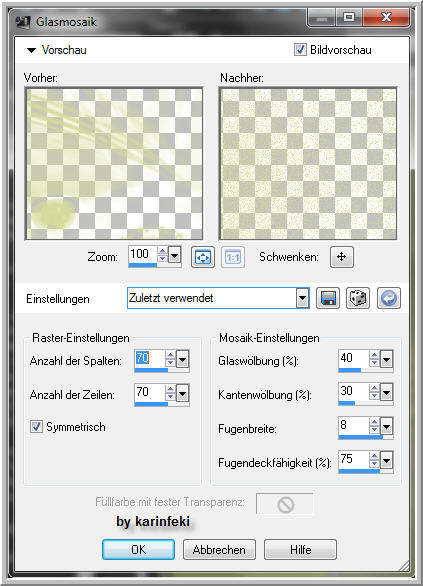
Zusammenfassen - Sichtbar zusammenfassen
******************************************************
Punkt: 3
Kopiere frame_kd_26.08.11 - Als neue Ebene einfügen
Aktiviere den Zauberstab - Randschärfe 0
klicke in das obere Kästchen
so sollte es nun aussehen
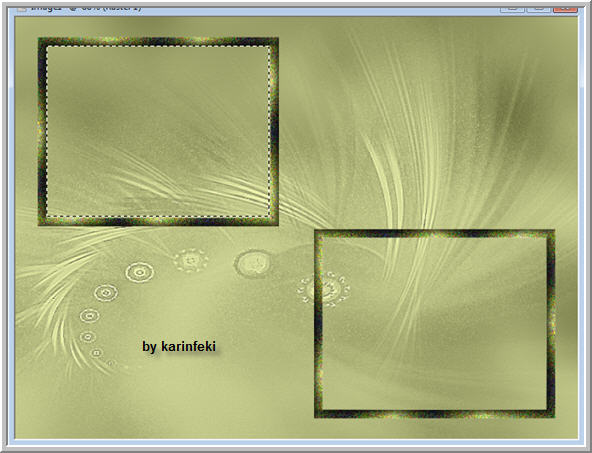
Auswahl ändern - vergrössern um 2 px
Neue Rasterebene - Anordnen - Nach unten verschieben
MuRa's Meister - Cloud wie in Punkt 1
Anpassen - Bildschärfe verringern - Gaußscher Weichzeichner mit 20
Kopiere berg-2-bd-31-10-10 - Einfügen - In eine Auswahl einfügen
Plugin Xero_Improver
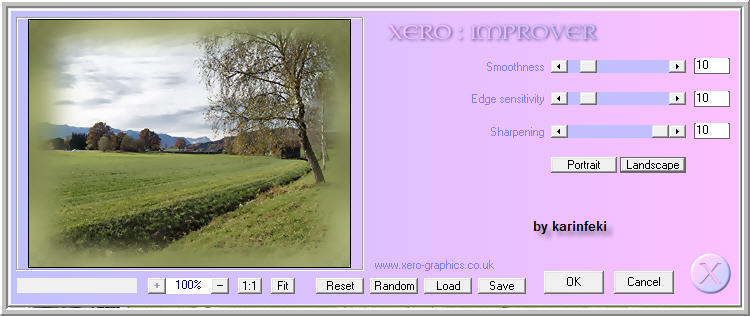
Neue Rasterebene - burg-tube-2-bd-4-9-10
Einfügen - in eine Auswahl einfügen
Plugin Xero_Improver wie zuvor
verschiebe es so , wie es dir am besten gefällt
Zusammenfassen - nach unten zusammenfassen
Neue Rasterebene - Effekte - Effekte 3D - Aussparung
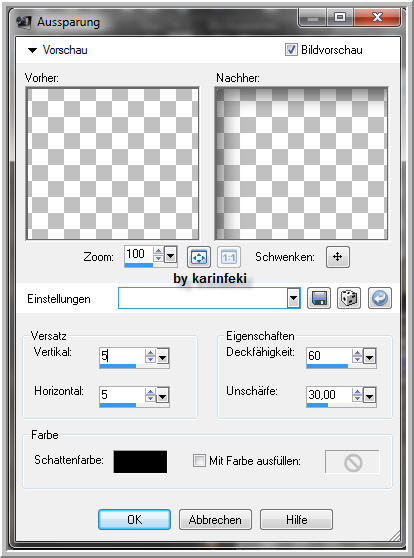
Neue Rasterebene - Effekte - Effekte 3D - Aussparung
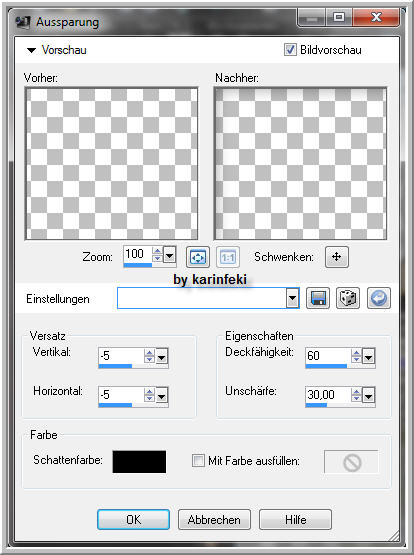
Auswahl aufheben
Zusammenfassen - nach unten zusammenfassen bitte 2 mal
******************************************************
Punkt: 4
Aktiviere die Frameebene
Aktiviere den Zauberstab - Randschärfe 0
klicke in das untere Kästchen
Auswahl ändern - vergrössern um 2 px
Neue Rasterebene - Anordnen - Nach unten verschieben
MuRa's Meister - Cloud wie in Punkt 1
Anpassen - Bildschärfe verringern - Gaußscher Weichzeichner mit 20
Kopiere berg-2-bd-31-10-10 - Einfügen - In eine Auswahl einfügen
Plugin Xero_Improver wie in Punkt 3
Zusammenfassen - nach unten zusammenfassen
Effekte - Effekte 3D - Aussparung wie in Punkt 3
Auswahl aufheben
nun Zusammenfassen - nach unten zusammenfassen
bis diese Bilder mit dem Frame verbunden sind
Effekte 3 D Schlagschatten
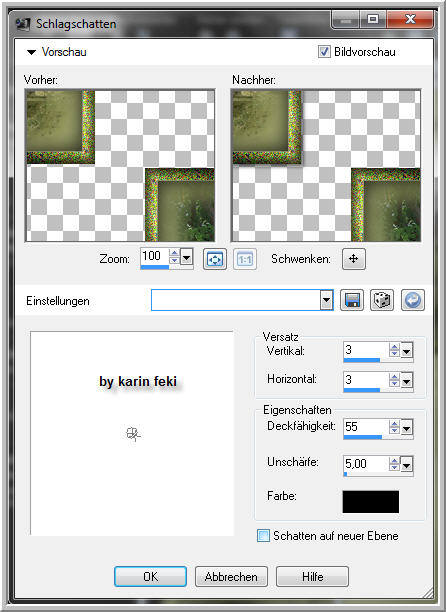
+ Minuswerte anwenden
******************************************************
Punkt: 5
Kopiere deine Männertube - Einfügen - Als neue Ebene einfügen
eventuell musst du die Bild Grösse ändern
kein Haken bei Grösse aller Ebenen anpassen
Nach rechts verschieben
Anordnen - nach unten verschieben
Plugin_Xero Improver10/10/10
Effekte 3 D Schlagschatten wie in Punkt 4
Deckfähigkeit auf 50 stellen
Zusammenfassen - Sichtbar zusammenfassen
Baeabeiten - Kopieren
Bild-Leinwandgrösse
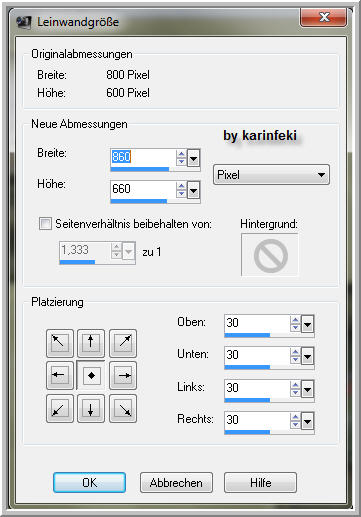
Effekte 3 D Schlagschatten
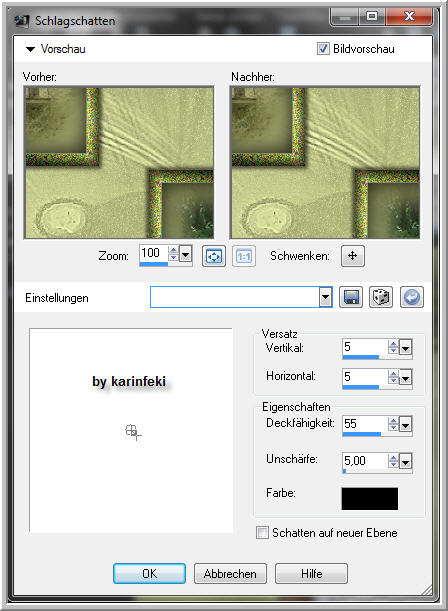
Neue Rasterebene - Auswahl alles
Bearbeiten - In eine Auswahl einfügen
Auswahl aufheben
Anordnen - An letzte Stelle verschieben
Filter Unlimited 2.0 - Tile&Mirror - Kaleidoscope 1
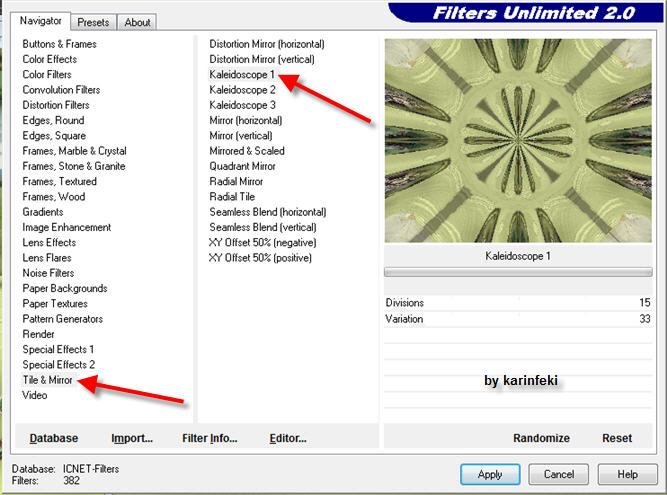
bitte 2 mal anwenden
******************************************************
Punkt: 6
Aktiviere die zusammengefasste Ebene
Nik Software_Color Efex Pro 3.0
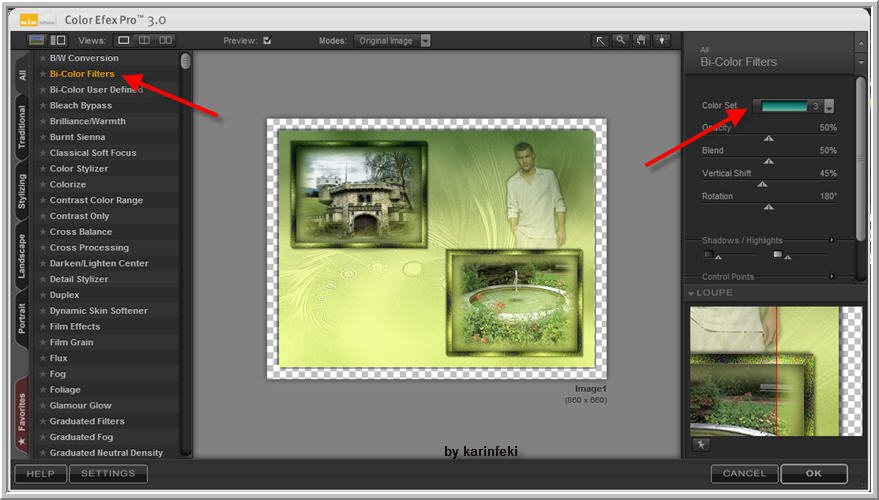
bei Color Set an deine Farbe anpassen
Kopiere deine Frauentube - Einfügen - Als neue Ebene einfügen
eventuell musst du die Bild Grösse ändern
kein Haken bei Grösse aller Ebenen anpassen
Xero_Improver 10/10/10
Effekte 3D Effekte Schlagschatten
wie bei der zusammengefassten Ebene
******************************************************
Punkt: 7
Neue Rasterebene
Anordnen - An erste Stelle verschieben
Auswahl alles - Auswahl ändern - verkleinern um 12 px
Auswahl umkehren
Erstelle diesen Farbverlauf
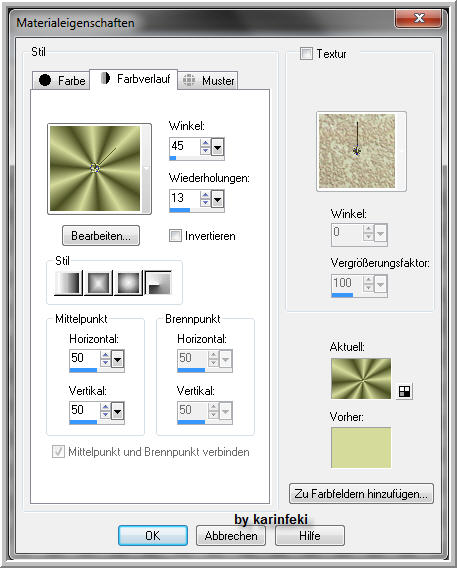
Ebene füllen mit dem Farbverlauf
Graphics Plus_Cross Shadow
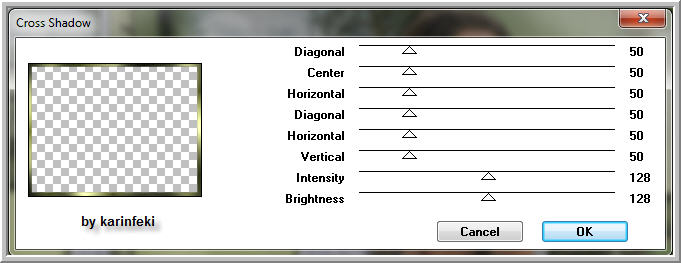
Filter Unlimited 2.0 - Scribe - Noisey
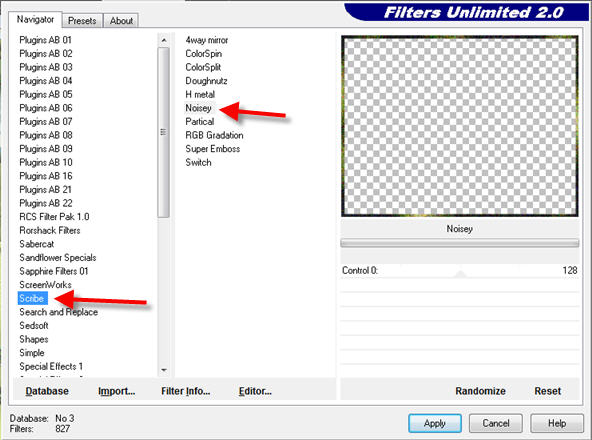
Effekte 3D Effekte Schlagschatten
wie bei der zusammengefassten Ebene
Auswahl aufheben
******************************************************
Punkt: 8
Füge deinen Text als neue Ebene ein
Setz nun dein Copyright als neue Ebene aufs Bild
Wasserzeichen als neue Ebene einfügen
******************************************************
Punkt: 10
nun kannst du dein Bild als jpg abspeichern
Toll, nun hast du es geschafft
ich hoffe,mein Tutorial hat dir gefallen.
LG Karin
************************************************
Ich bedanke mich herzlich bei meinen Testern
und Freunden für die wundervollen Bilder
Dominik

|
Hanne

|
Josette

|
Edith

|
Rosi

|
Bärbel

|
Evelyn

|
Gisela

|
|
|
|
|
|
|
|
|
|
|
|
|
|
|
|
Back
Signtag Index
Next
****************
Home